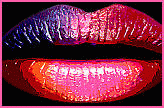| Coquine
L'originale di questo tutorial lo trovate qui Ringrazio Sabine per avermi permesso di tradurre questo tutorial Tutorial creato con PSP XI Per questo tutorial hai bisogno dei filtri: Bordure Mania, Jeux de lignes/Entrelacement , PhotoEffex Materiale qui. I tubes provengono dal gruppo di MarieL che ha autorizzato Sabine a utilizzarli per il tutorial e la ringrazia infinitamente. Ti chiedo di non condividerli. Un consiglio: iscriviti al suo gruppo di scambio, sono veramente dei tubes di grande qualitą. Per iscriverti clicca sul suo logo.
Metti le selezioni in una cartella che ti sarą facile ritrovare per il caricamento. Apri i due tubes in psp, duplicali e chiudi gli originali.
1. Apri una nuova immagine trasparente di 600x600 px. Metti il colore di primo piano in #e4c1b1 e il colore #e09cbc come sfondo. Configura il primo piano su gradiente rettangolare, angolo 130 e ripetizioni 0, non cliccare su inverti, orizzontale e verticale 50.
2. Riempi la tua immagine con questo gradiente. Effetti di bordo/Aumenta due volte.
3.Nuovo livello raster. Selezioni/Carica selezione da disco. Trova la cartella coquine e carica coquine 1. Riempi la selezione con il colore #e4c1b1. Lascia selezionato.
4. Applica il filtro Bordure Mania cadre relief 2 (Frame #2), metti tutti i valori a 1 e clicca biseau (bevel).
5. Applica uno sfalsa ombra come segue: Verticale e Orizzontale 4/Opacitą 50/Sfocatura 5 e colore nero.
6. Sempre lasciando selezionato copia il tube fiore e incollalo nella selezione. Deseleziona.
7. Nuovo livello raster. Selezioni e carica la selezione coquine 2. riempi con il colore #e09cbc. Mantieni selezionato. Applica il filtro Jeux de lignes/ Entrelacement/ come segue: 0-0-0-2-1-255-255-0.
8. Ripeti i punti 4 e 5.
9. Disponi il livello ligne sotto di quello con il fiore nel rettangolo.
10. Nuovo livello raster che si troverą sopra quello che hai spostato. Selezioni/Carica coquine 4.
11. Configura i colori del gradiente come al punto 1, ma cambia in lineare, angolo 130 e ripetizioni 4. Riempi il cerchio e applica lo sfalsa ombra precedente.
12. Diminuisci l'opacitą del livello del cerchio al 75% e quello del fiore al 78%. Deseleziona e unisci visibile.
13. Copia e incolla il tube del personaggio come nuovo livello sul tuo lavoro, spostalo sulla sinistra come da esempio. Applica il filtro PhotoEffex: Background blur ą 20.
14. Nuovo livello raster. Selezioni/Carica coquine 3 e riempila con il colore #e09cbc. Selezioni/Modifica/Contrai di 2 px e riempi con il colore #e4c1b1. Deseleziona. Effetti di bordo/Aumenta. Sfalsa ombra: Verticale e orizzontale 2 /Opacitą 50/Sfocatura 5 e colore nero.
15. Duplica due volte questo livello rettangolo e posizionalo come da esempio. Unisci visibile.
16. Aggiungi un ultimo livello e con un bel font di tua scelta e firma il lavoro. Aggiungi uno sfalsa ombra per la firma: Verticale 5/Orizzontale 6/Opacitą 61/Sfocatura 10,14/Nero. Unisci tutto(appiattisci).
17. Aggiungi una bordatura di 2 px colore #4a3039. Ridimensiona all'80%. Hai finito, spero che ti sia piaciuto.
Tutorial tradotto da Byllina il 24 ottobre 2007 e registrato su TWI |